Создание рекламного кабинета в facebook
Содержание:
- Как посмотреть статистику рекламной кампании
- Регистрация в рекламном кабинете
- Выбор оптимальной модели оплаты
- Создание и настройка бизнес-менеджера
- Функционал
- Создание
- Как добавить страницу
- 2 типа рекламных аккаунтов на Facebook
- Как создать рекламу через AdsManager
- Оплата рекламы
- Регистрация
- Нюансы создания рекламного аккаунта
- Какие бывают виды доступа к рекламному аккаунту
- Вводная информация
- Основной интерфейс
- Настройка оплаты
Как посмотреть статистику рекламной кампании
Статистика нужна для того, чтобы оценить результативность рекламной кампании, запущенной вами или менеджером. В кабинете есть инструменты, позволяющие получить доступ к следующим данным:

- числу людей, которым была показана реклама;
- числу людей, которые перешли по объявлению;
- потраченным средствам в рамках данной рекламной кампании.
Причем просматривать можно отчет по одной компании, всем сразу или какой-то определенной группе объявлений. Для того чтобы просмотреть отчет, вам нужно:
- зайти в Asd Manager;
- выбрать «Кампании», «Объявления» или «Группы объявлений»;
- после нажатия на «Посмотреть диаграммы» откроется боковая панель;
там вам будут доступны данные по результативности, демографии или размещению.

- Результативность — это информация о тех людях, которые уже нажали на объявление, а также об общем охвате и стоимости рекламы. Есть линейный график, где можно посмотреть результаты по определенным датам. Настройки пользователя позволяют выбрать конкретные метрики.
- Демографические данные — это графики, которые показывают результаты разбитые по полу и возрасту потенциальных клиентов. Для каждой возрастной группы доступен свой график;
- Размещение (она же плейсмент) — это график, который показывает результат по местам публикации объявления. Используется, чтобы оценить, какая кампания приносит наибольшую прибыль, а какая убыточная.
Статистика рекламы очень нужна, чтобы не «слить» бюджет на пустые кампании и не упустить те, что могут привести настоящих клиентов. Я рекомендую регулярно просматривать данный раздел, чтобы быть в курсе происходящего в кабинете или доверить его соответствующему человеку.
Регистрация в рекламном кабинете
Иногда создать аккаунт в Business Manager не получается. Если выскочила ошибка, проверьте качество вашего аккаунта – станет ясно, заблокированы ли у вас возможности или доступ к рекламе. Например, доступ для создания рекламного кабинета в БМ может быть ограничен для новых пользователей Фейсбука, которые зарегистрировались меньше двух недель назад. Кроме того, чтобы избежать блокировки, предварительно рекомендую установить в личном профиле двухфакторную аутентификацию и подтвердить личность вашими документами в настройках профиля. Загрузить документы и дождаться результатов проверки можно по этому адресу.
Кстати, если вы, будучи администратором БМ, включите двухфакторную аутентификацию в своем Business Manager, все его пользователи также будут должны включить двухфакторную аутентификацию в своих аккаунтах Facebook, чтобы получить доступ к вашему БМ.
Нововведение появилось сравнительно недавно – 29 мая 2020 года. Несмотря на боль при настройке двухфакторной аутентификации с клиентами после введения требований, это и хорошая новость. Процитирую Фейсбук:
Двухфакторную аутентификацию можно настроить по-разному: требовать ее только для администраторов либо для любых пользователей Business Manager. Теперь непосредственно к ролям и передаче доступа в рекламный кабинет Фейсбука.
Выбор оптимальной модели оплаты
Существует два способа оплаты за предоставляемые Facebook услуги. Это предоплатная и постоплатная системы.
Рассмотрим особенности каждой:
- Предоплатная – ручной метод, заключающийся в перечислении средств на счет аккаунта до запуска рекламы. Деньги снимаются после предоставления услуг, их подача прекращается после снижения баланса до нуля. К примеру, вы положили на счет 5 тысяч рублей, и за продвижения сервис постепенно снимает n-ую сумму, вы никогда не уйдете в минус.
- Постоплатная – автоматическая система оплаты, когда реклама запускается без фактической оплаты. Как только вы потратите определенную сумму (для начала 1290 рублей), система спишет со счета привязанной банковской карты или кошелька оговоренную сумму.
Если вы используете любой вариант оплаты, кроме Qiwi Wallet, рекомендуем выбрать предоплатную модель работы с Facebook, и постоплатную в ином случае соответственно.
Как только вы выбрали метод и способ оплаты, ваш рекламный аккаунт заработал! Теперь нужно его настроить.
Создание и настройка бизнес-менеджера
Для более удобного управления рекламой нужен бизнес-менеджер. О том, как его правильно настроить и создать написано чуть ниже.
Для начала разберемся с самим понятием «бизнес-менеджер». Это специальный инструмент, который позволит решить множество задач и облегчит работу с рекламными аккаунтами.
Вот лишь небольшой перечень задач, которые решает бизнес-менеджер:
- можно управлять одним или несколькими рекламными аккаунтами;
- подойдет, если в штате более одного таргетолога;
- дает возможность обмениваться собранными данными с другим аккаунтом;
- позволяет настраивать динамический ретаргетинг (те, у кого нет аккаунта не имеют такой возможности).
К тому же бизнес менеджер позволяет работать и с ФБ, и с Инстаграмом одновременно, что является преимуществом для владельцев обоих типов профилей.
Создание бизнес-менеджера
Данный пункт является самым простым и не займет много времени. Чтобы создать аккаунт, нужно быть зарегистрированным пользователем в Фейсбуке.
Ниже пошаговая инструкция по созданию:
- зайдите на сайт;
- в правом верхнем углу нажмите кнопку «Создать аккаунт»;

откроется окно, где нужно указать название компании, фамилию, имя, а также адрес электронной почты. Указывайте действующую почту, так как на нее будут приходить все дальнейшие письма.

- нажмите кнопку «Далее»;
- откроется еще одна форма, в которой нужно указать данные о компании, а также с какой целью создается учетная запись в бизнес-менеджере.

нажмите кнопку «Отправить», а потом кнопку «Готово» и зайдите на свою почту.

находим письмо (может находится в папке «Спам») и жмем кнопку «Подтвердить».

Создание аккаунта для бизнес-менеджера закончено. Как и обещал, это заняло не более 5 минут времени.
Настройка бизнес-менеджера
Следующий шаг — это настройка. Добавим страницу компании и рекламный аккаунт для дальнейшей работы через менеджер. Для этого жмем на «Аккаунты» и в открывшемся меню выбираем «Страницы».

Нажимаем кнопку «Добавить»;

Можете выбрать один из трех вариантов:
- Добавить страницу — этот вариант для тех, кто уже создал бизнес-страницу и имеет там права администратора;
- Запросить доступ к странице — вариант для людей, которые имеют страницу, но администратором там другой человек;
- Создать новую страницу — этот вариант выбирают люди, которые не создали бизнес-страницу.

Я выбрал вариант «Добавить страницу». Открылась новая форма, в которой нужно было ввести URL или название бизнес-профиля.
Нажмите кнопку «Добавить страницу».

Следующий шаг в настройке — это добавление рекламного аккаунта. Для этого действуем по инструкции:
нужно перейти в «Аккаунт», а следом «Рекламные аккаунты» и нажать кнопку «Добавить»;

вам будет предложено выбрать один из трех вариантов:
- добавить рекламный аккаунт, если хотите самостоятельно заниматься рекламой;
- запросить доступ к рекламному аккаунту, если вы доверили рекламу третьим лицам;
- создание рекламного аккаунта, если вы хотите заниматься самостоятельно, но еще не создали его.

я решил создать новый аккаунт, поэтому выбрал третий вариант;

- вводим данные, выбираем валюту счета и жмем кнопку «Далее»;
- выбираем цель создания;
- назначаем людей ответственных за данный аккаунт, а также настраиваем все по собственным требованиям;

жмем «Назначить».
На этом создание рекламного аккаунта, а также базовая настройка менеджера завершены.
Функционал
Функциональные возможности рекламного кабинета и менеджера Фейсбук следующие:
- Создание одновременно нескольких рекламных продуктов. Эта опция полезна для компаний, которые выпускают различные изделия, чтобы рекламировать каждое из них. Оплата также выполняется различными способами, можно воспользоваться банковскими картами, электронными платежными системами, виртуальными кошельками или даже банковскими переводами;
- Отправление запроса доступа к страницам. Либо можно открывать доступ к своим страницам. Удобное дополнение в случае, если не получается самостоятельно отследить за всеми маркетинговыми компании. Можно нанимать помощников с аутсорса, либо открывать доступ другим уполномоченным участникам организации;
- Контроль над доступом. Чтобы назначать работников для выполнения конкретных опций, можно открывать доступ в соответствии с профильным назначением сотрудника;
- Просматривать отчетность, чтобы контролировать эффективность проведенной рекламной компании. Для этого необходимо кликнуть на соответствующую кнопку, чтобы просмотреть результаты, количество посетителей, проверить, с каких источников они приходят, и выбирать впоследствии наиболее действенные варианты рекламы;
- Подключение оповещений и уведомлений, чтобы своевременно получать информацию или СМС на телефон о происходящем с рекламной компанией.
Создание
Поговорим о том, как создать рекламный кабинет в Фейсбук. Для начала нужно сделать бизнес-страницу:
- Открываем социальную сеть и авторизуемся;
- В левом нижнем углу выбираем пункт «Создать страницу»;
- Выбираем, какой тип страницы вы будете продвигать, и нажимаем на иконку «Начать» под соответствующей картинкой;
- Заполняем название, выбираем категорию и кликаем «Продолжить»;
- Выбираем параметры оформления: добавляем фотографию;
- Добавляем обложку:
- Определяем имя странички;
Готово! Процесс завершен. Теперь переходим непосредственно к инструменту Ads Manager:
- Нажимаем на иконку в виде треугольника в самой верхней панели меню социальной сети;
- Выбираем пункт «Создать рекламу».
Готово! После этих действий кабинет активируется автоматически.
Теперь рассмотрим, как настроить рекламный кабинет в Фейсбук — перейдем в Ads Manager.
Как добавить страницу
Для добавления рекламного аккаунта необходимо открыть бизнес-менеджер. После этого следует придерживаться такой инструкции:
- Выберите кнопку для настроек услуг компании. Ссылка находится в меню Ads Manager.
- Перейдите в раздел «Рекламный аккаунт».
- Нажмите на клавишу «Добавить». В появившемся окне кликните на ссылку «Создать новый».
- Укажите наименование.
- Представьтесь, от какого лица вы осуществляете деятельность.
- Обозначьте валюту и часовой пояс.
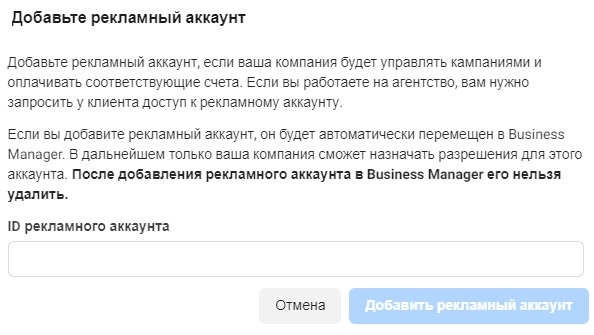
В качестве завершающего этапа станет нажатие кнопки «Создать». В открывшемся разделе добавьте лицо, которое будет отвечать за управление. Внесенные данные необходимо сохранить.
The following two tabs change content below.
Александр Лаптев
В 2011 году окончил ФГОБУ ВО «Финансовый университет при Правительстве Российской Федерации» по специальности «Экономист». В настоящее время помогаю в освоении сайта cabinet-bank.ru, и готов ответить на Ваши вопросы. (Страница автора)
Последние записи автора — Александр Лаптев
- Вход в личный кабинет Компаньон Финанс: пошаговая инструкция, функции профиля — 07.05.2021
- Личный кабинет Комос Закупки: регистрация на сайте, инструкция для входа — 07.05.2021
- Вход в личный кабинет Комеджик: пошаговый алгоритм, функции аккаунта — 07.05.2021
2 типа рекламных аккаунтов на Facebook
Рекламные аккаунты классифицируются по способу оплаты. Выбрать тип своего кабинета можно 1 раз при его создании.
Предоплатный
Чтобы созданная в таком кабинете реклама начала показываться целевой аудитории, необходимо пополнить баланс. Деньги с него будут постепенно списываться по мере роста числа показов или кликов.
Когда внесенные средства израсходуются, показ рекламы автоматически прекратится. Такой вид расчетов доступен только в 25 странах, в т.ч. в РФ. Его основной недостаток – невозможность вывести зачисленные средства при блокировке аккаунта или остановке кампании до полного освоения бюджета.
Постоплатный
 Создание рекламного аккаунта в Фейсбук. Фото: pixabay.com | JESHOOTS-com
Создание рекламного аккаунта в Фейсбук. Фото: pixabay.com | JESHOOTS-com
При таком типе аккаунта показ объявлений происходит в кредит. Впоследствии необходимая для оплаты этой услуги сумма будет списана с привязанной карты или кошелька PayPal. Главный недостаток данной системы – риск неправильно настроить аудиторию показа и истратить сумму, превышающую запланированный бюджет.
Как создать рекламу через AdsManager
Выше мы рассмотрели, как связать Инстаграм с Фейсбуком для продвижения компании. Но возникает не менее важный вопрос — как разместить рекламу, чтобы информация размещалась в соцсети как от страницы Фейсбука.
Для начала сделайте такие шаги:
- добавьте аккаунт Инстаграмм в Бизнес-Менеджер (как вариант, можно привязать его к бизнес-странице Facebook по рассмотренному выше алгоритму;
- приготовьте картинку или видеоролик, который будет применяться для рекламы;
- определитесь с окончательной целью, которая соответствует выбранной стратегии.
Далее можно приступать к созданию рекламы в Инстаграм через Ads Manager. Алгоритм такой:
- Откройте программу facebook.com/adsmanager.
- Жмите на кнопку Создать.
- Выберите цель рекламы. При желании можно показывать людям видео или фотографии, добавлять посты, направлять пользователей на сайт или предложить установить приложение. Вариантов много.
- Введите название рекламной компании и настройте рекламный профиль.
- Проверьте правильность указания страны, местное время и валюту для оплаты.
- Настройте аудиторию — возраст, пол. Установите геолокацию. В разделе Тип связи можно выбрать аудиторию. При правильной настройке информация будет показываться только тем людям, которые вас знают по Фейсбуку и подписаны на страницу.
- В разделе Виды плейсментов выберите Редактировать место размещения и укажите Инстаграм. Если оставить автоматический вариант, реклама будет показываться в разных местах, в том числе в «Инсте». Эксперты рекомендуют использовать последнее решение, чтобы максимально расширить область охвата. После ввода всех данных необходимо отправить рекламу на проверку.
При выборе появляется перечень всех площадок. Уберите лишние отметки, а в разделе Типу устройств поставьте вариант входа с мобильных телефонов.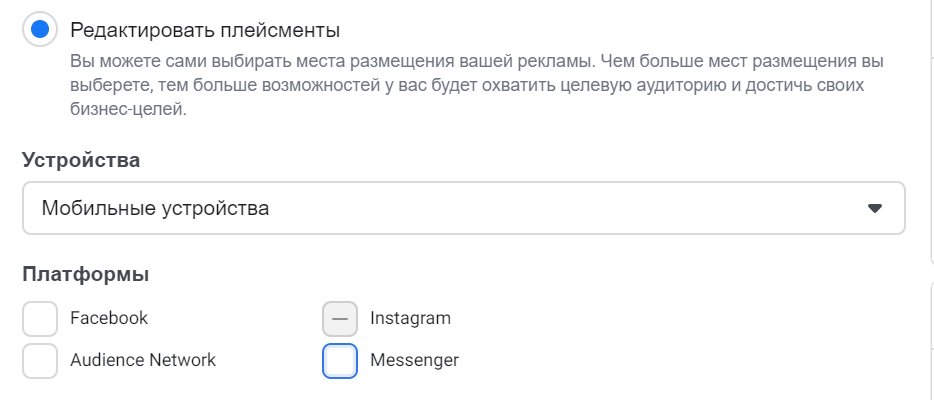
Далее заполните раздел Бюджет и график, где указываются общие расходы, время начала и окончания объявления.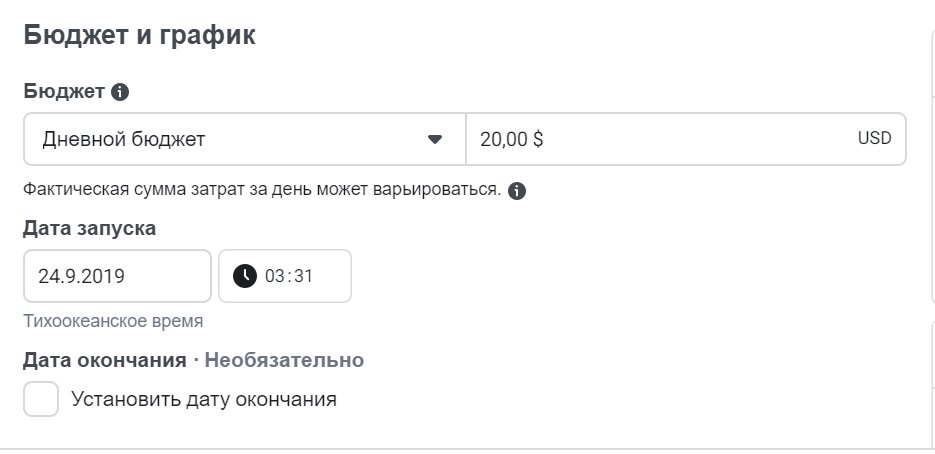
Еще раз убедитесь, что вам правильно удалось привязать Инстаграм, и указан корректный аккаунт. Добавьте призыв к действию. На завершающем этапе введите подходящий способ оплаты. Остается дождаться модерации, и реклама начнет транслироваться с учетом заявленных параметров.
Оплата рекламы
Физлица могут оплачивать рекламу с банковской карты, при этом им не нужны закрывающие документы, деньги будут просто списываться с карты.
Варианты оплаты для юрлиц:
С банковской карты физлица (НДС вывод средств)
В этом случае также списывается НДС, но возникает вопрос, как оформить вывод средств с банковского счета юрлица на банковскую карту физлица. Не всем юрлицам такой вариант может подойти.
С корпоративной банковской карты (НДС головная боль)
В этом случае также взимается НДС. Деньги с банковского счета юрлица будут списаны, но при этом никаких закрывающих документов Facebook вам не предоставит.
Через eLama (НДС 10% от суммы без НДС)
В России юрлица в основном оплачивают рекламу Facebook Ads через реселлеров, одним их которых является eLama (заключен официальный договор с Facebook). Таким образом деньги проводятся через eLama – также оплачивается НДС и плюс комиссия 10% от суммы перевода без НДС.
Преимущества работы с eLama:
- Полный комплект закрывающих документов – предоставляется, как положено в российской практике, чтобы избежать вопросов бухгалтерии и налоговой.
- Возмещение НДС – если вы сами являетесь плательщиком НДС, то с помощью закрывающих документов сможете без проблем возместить НДС, чтобы не было двойной оплаты.
- Техническая поддержка по Facebook Ads на русском языке.
- Участие в партнерской программе – если вы являетесь агентством или фрилансером, которые занимаются размещением рекламы для своих клиентов, то вы можете стать участником партнерской программы eLama и получать по ней вознаграждение до 5% от рекламных бюджетов клиентов на Facebook Ads.
В следующем уроке расскажем, что такое Pixel Facebook, как его создать, установить на разные платформы и настроить на нужные цели.
Чтобы не пропустить новые видео, подписывайтесь на наш Телеграм-канал, все новые уроки будут там анонсированы.
Регистрация
Для регистрации рекламного аккаунта на Фейсбуке первоначально требуется завести обычную учетную запись. Процедура выполняется по инструкции:
- Открыть стартовую страницу .
- С правой стороны под формой нажать на кнопку «Создать аккаунт». Для удобства пользователей кнопка выделяется зеленым цветом.
- На этой же странице открывается небольшое окошко, в котором пользователю потребуется заполнить небольшую регистрационную карточку.
- Указать личные данные и контактную информацию.
- Придумать пароль.
- Нажать «Регистрация».
- Подтвердить контактные данные.
- Завершить процедуру.
Для создания аккаунта для компании потребуется:
- Открыть .
- В самом низу с правой стороны нажать на «Создать страницу». Надпись выделена жирным шрифтом и является активной.
- Открывается .
- Выбрать формат продвижения (бренд или личное имя).
- Ввести описание раздела, добавить емкую информацию.
- Выбрать и установить обложку профиля. Как правило, выбирают или логотип компании, или красивое изображение продаваемого/производимого продукта.
- Добавить дополнительные страницы по требованию. Их тоже потребуется оформлять: добавлять фотографии, описания и т.д.
- Завершить процедуру.

Компании могут сразу переходить к своему рекламному личному кабинету и добавлять соответствующие страницы для продвижения бренда. Но если это персональная страница, то потребуется авторизоваться, затем с левой стороны в самом низу найти блок «Создать». Под названием кликнуть на «Страницу». Далее инструкция повторяется с открытия страницы .
Нюансы создания рекламного аккаунта
Для претворения задуманного в жизнь:
- Авторизуемся в предварительно созданной бизнес-странице.
- Кликаем на любую вашу публикацию, в правом нижней углу окна активируем кнопку «Поднимать публикацию».
- Система автоматически открывает панель настроек, где определяем целевую аудиторию, бюджет, срок действия кампании и валюту. Она должна совпадать со страной вашего проживания.
- Подтверждаем серьезность намерений кнопкой «Поднимать».
- В новом окне выбираем страну вашего проживания, и привязываем эту информацию к аккаунту, дополнительно задаем часовой пояс.
- Выбираем способ оплаты из предложенных (кредитная или дебетовая карта, PayPal или Qiwi Wallet).
- Подтверждаем серьезность намерений.
Система автоматически сохранит персональные данные пользователя и внесенные настройки, а рекламный аккаунт официально станет доступным после оплаты рекламы. На этом все только начинается.
Какие бывают виды доступа к рекламному аккаунту
Если вы решили предоставить права другому пользователю по работе с рекламой, сразу разберитесь с уровнями доступа. В распоряжении владельцев рекламных кабинетов Фейсбук следующие варианты:
- Администратор. Такой пользователь имеет наибольшие права после владельца аккаунта. Он вправе создавать, вносить правки и просматривать рекламу. Кроме того, его возможности позволяют работать с отчетами, вносить изменения в способы оплаты, а также управлять разрешениями администратора.
- Рекламодатель. Получение такого доступа к рекламному кабинету Facebook дает немного меньшие полномочия. Человек со статусом рекламодателя вправе смотреть и вносить правки в рекламу, работать с отчетами и вносить изменения в способы осуществления платежа.
- Аналитик. Такому пользователю открываются ограниченные возможности — смотреть результаты по рекламе, проанализировать отчеты и принимать решения по дальнейшим действиям. Статус открывается в случае, если человек хочет добавить таргетолога и повысить эффективность рекламной кампании.
По правилам Фейсбука нельзя дать доступ к рекламному аккаунту в Фейсбук нескольким людям путем передачи логина и пароля. Такие действия противоречат действующим правилам соцсети и могут привести к последствиям в виде блокировки. Гораздо проще — добавить человека в аккаунт «законным» методом, открыв ему функции с учетом имеющихся доступов
Это важно, ведь добавленные пользователи получают доступ только к рекламному кабинету, а не странице в целом. Они не смогут общаться в профиле, просматривать новости или истории, добавлять публикации и оставлять комментарии
Вводная информация
Этот инструмент еще называется Facebook Ads Manager. Он является официальным, ведь выпущен разработчиками социальной сети, а основная его функция – продвижение собственных продуктов и привлечение аудитории. В рекламном кабинете можно создать кампанию, а затем следить за ее эффективностью.
На этом со вводной частью мы заканчиваем и переходим к практической – непосредственно запуску и настройке.
Процедура создания
Разберем весь процесс на примере продвижения для уже созданной страницы в Фейсбуке. Инструкция здесь следующая:
- Откройте в браузер сайт социальной сети .
- Поочередно кликните по указанным значкам:
- Сверху страницы нажмите на выделенную кнопку:
- Выберите одно из доступных в левом блоке сообществ для работы.
- А в правом блоке укажите один из вариантов продвижения, который вам больше подходит. В нашем случае это будет «Продвигать Страницу».
Это только первый этап создания рекламного кабинета в Facebook. Теперь нужно задать его первоначальные настройки. А они здесь следующие:
- Рекламные креативы – то, как будет выглядеть ваше объявление. Прикрепление фотографии или видеоролика, а также сопроводительный текст.
- Аудитория – каким пользователям социальной сети будет показываться ваше объявление: их возраст, местоположение, интересы, пол и многие другие параметры. Иными словами – таргетинг.
- Срок действия и бюджет – на протяжении какого времени будет идти кампания и сколько денежных средств на нее будет потрачен. Здесь же можно увидеть приблизительную эффективность (измеряется в отметках «Нравится»).
- Оплата – какая валюта будет использоваться для расчетов.
При завершении настройки нажмите на «Продвигать». ИНН вводить не обязательно, но в ряде случаев, например, для отчетности, это сделать стоит. Затем уже осуществляется оплата в соответствии со спланированным бюджетом.
Примечательно: в дальнейшем для входа в Facebook Ads Manager достаточно скопировать перейти на страницу и открыть соответствующую кампанию.
С основными настройками рекламного кабинета Фейсбук мы разобрались. Теперь хотелось бы поговорить об ошибках, которые могут возникнуть в ходе всей процедуры.
Распространенные проблемы и их решения
Пользователи часто жалуются на недоступность рекламного кабинета. Как правило, встроенные алгоритмы остро реагируют на такие моменты:
- подозрительная активность странички;
- нарушения в разделе политики использования платформы;
- обжалование другими пользователями определенного объявления.
 Решить проблему с отключением рекламного аккаунта поможет специальная форма на официальном сайте. В формате тестирования правдиво укажите следующую информацию:
Решить проблему с отключением рекламного аккаунта поможет специальная форма на официальном сайте. В формате тестирования правдиво укажите следующую информацию:
- Идентификатор учетной записи.
- Выберите предпочтительный способ оплаты.
- Укажите реквизиты и данные владельца банковской карты, причину использования.
- Кратко опишите компанию, гарантируйте отсутствие непривычных и подозрительных расходов.
- Укажите ваше местоположение и страну оплаты.
Остается приложить скан документов, удостоверяющих личность или цветную фотографию. Специалисты изучат вашу заявку, и примут решение о судьбе вашего рекламного аккаунта.
Основной интерфейс
Основной интерфейс рекламного кабинета представляет собой раздел, в котором можно создавать рекламные кампании, объявления, группы объявлений. Функциональность предусматривает:
- поиск по вашим рекламным кампаниям;
- фильтрацию кампаний, групп объявлений;
- разбивку по времени, чтобы получать статистику и аналитику по кампаниям;
- возможность редактировать рекламные кампании;
- создание дубликатов;
- импорт и экспорт;
- A/B-тестирование.
Еще у рекламного кабинета есть небольшая правая панель с инструментами. Здесь можно:
- строить диаграммы;
- редактировать рекламные кампании;
- просматривать историю изменений.
Настройка оплаты
Добавление способа оплаты
Данная операция производится на вкладке «Настройка платежей» страницы «Биллинг и способы оплаты».
Если добавление способа оплаты производится в первый раз, доступны 3 варианта:
- карта дебетовая или кредитная;
- PayPal;
- Qiwi Wallet (для России).
В этой социальной сети есть еще 1 способ оплаты – купоны. Однако получить их сложно.
Ограничение затрат аккаунта
Лимит затрат аккаунта – сумма, при достижении которой показ рекламы прекратится. Установить его можно в разделе «Настройка платежей», нажав на одноименную кнопку, расположенную в самом низу страницы справа от величины уже совершенных расходов.
Установка лимита затрат биллинга
Лимит биллинга – это кредит, который предоставляется площадкой Facebook владельцу рекламного кабинета. Как только затраты на показ объявлений достигнут этой суммы, она будет списана с привязанного платежного инструмента.
Чем больше денег тратится с аккаунта, тем выше становится эта сумма. При создании кабинета автоматически устанавливается лимит в 25 $. Следующие шаги – 50, 250, 500 и 750 $. Настроить эту цифру можно самостоятельно. Для этого нужно нажать на кнопку «Изменить», расположенную рядом с действующим значением порога биллинга.
Как пополнить баланс
Пополнение баланса производится через главное меню «Реклама»:
- в выпадающем окне выбрать раздел «Все инструменты»;
- зайти на вкладку «Биллинг»;
- нажать «Настройки платежей» (кнопка расположена возле значения баланса);
- нажать «Пополнить счет»;
- указать ИНН;
- заполнить сумму платежа;
- подтвердить перевод.



